Open CMD using Windows 10 Search
Once it launches, click or tap its C:\ icon in the top-left corner (or right-click/press-and-hold the title bar) to reveal應用菜單。然後,選擇屬性開始探索如何通過其詳細設置自定義CMD。
高度=“ 397″ src=“ https://www.digitalcitizen.life/wp-content/uploads/2019/09/cmd_properties-2.png”>
轉到屬性,轉到屬性,以使所需的更改
pp> pp> pp>
屬性窗口打開,顯示五個可以用於配置命令提示設置的選項卡:選項,字體,佈局,顏色和終端。
不同的自定義選項是五個選項卡
sply’s over over over over over over:提示
選項選項卡的第一部分,光標大小,在命令提示符窗口中鍵入時控制閃爍光標的大小。您可以在小的(默認),中或大。 src=“ https://www.digitalcitizen.life/wp-content/uploads/2019/09/cmd_properties-4.png”>
選擇可用的大小選項之一
您還可以從末端終端片的實驗性設置中調整治療儀。光標形狀部分允許您為閃爍的光標選擇不同的形狀。
本節中的第一個選項是使用舊樣式,該樣式在其默認的小光標尺寸中顯示較厚的下劃線,並在中等大小時顯示一個實心的方形盒。當切換到大尺寸光標時,使用舊樣式選項實際上與實心盒相同,該框始終將光標轉換為實心矩形。沒有其他形狀的選項根據光標的尺寸顯示任何差異,對於大多數情況而言,它們的外觀很容易從它們的名稱中弄清楚:下劃線,垂直條和空盒子,後者是垂直矩形的輪廓。
選擇一個為您的光標
extblest of cest tork of cul of cul of cul of Culsept of Cursor
舊樣式“每次重新打開命令提示屬性時。如果您更改其他CMD設置,請確保再次選擇所需的光標形狀,然後再按OK。有一個此處的代碼大量列表,但是您也可以使用搜索引擎找到您喜歡的顏色,並且該選項下的盒子可以通過提供您選擇的實時預覽您的選擇來幫助您選擇。逆色選項會自動調整光標為您選擇的背景的互補顏色。每當您更改背景顏色時,光標都會發生相應的變化。
為您的Cursor
選擇一種顏色,可以輕鬆地使用命令的font和font
命令提示符窗口。頂部調整字體的大小。要么從列表中選擇一個值,要么單擊(或點擊)輸入自定義大小的框。 width=“ 414″高度=“ 514″ src=“ https://www.digitalcitizen.life/wp-content/uploads/2019/09/cmd_properties-7.png> (默認值),Courier New,Lucida Console,MS Gothic,NSIMSUN,RASTER FONTS,SIMSUN-EXTB和SIMSUN-EXTG。除柵格字體外,所有這些字體都具有大膽的文本效果,通過檢查大膽的字體。
width=“ 406″高度=“ 504″請記住,更改字體大小也會影響窗口的尺寸,如右側的窗口預覽所示。要完全控制這些更改,請繼續進入“佈局”選項卡。
在“佈局”選項卡中自定義命令提示符窗口的佈局,大小和位置,您可以管理命令提示符窗口的位置和大小以及其內容的出現。第一部分,屏幕緩衝區大小,具有寬度(適合一行的字符數)和高度(命令提示符可以顯示和存儲的總線)。
Screen Buffer Size controls the number of characters and lines displayed
If “Wrap text output on resize”is checked, you can’t edit Width because the text automatically resizes to fit the window.我建議您繼續使用此操作,以使命令提示文字在調整大小時完全可見。通過抓住角來更改命令提示符窗口大小,僅適用於當前會話。但是,永久記住了“佈局”選項卡中的窗口大小。由於這些參數是在字符單元中測量的,因此請輸入您的首選寬度和高度,並觀看實時尺度模型的窗口預覽。
使用左側和頂部字段和頂部字段來更改屏幕提示的命令提示
pp
pp
pp
The assets you can customize from the Colors tab
To change a color, select an item (e.g., Screen Text), and either pick one of the preset colors or enter a custom RGB decimal在選定的顏色值中。 If you want a specific color, search online for its RGB code or consult any color table you prefer.
命令提示值得慶幸的是,您可以在選定的屏幕顏色和選定的彈出顏色中獲得實時反饋,以防止混淆。如果您想在選項卡的底部了解不透明度,請查看我們製作PowerShell和命令提示透明的指南。
在“終端”選項卡中,終端顏色部分(實驗)位於光標顏色並肩顏色。檢查使用單獨的前景更改文本顏色,並使用單獨的背景更改背景顏色。同樣,您可以輸入RGB值並實時預覽它們。
The Terminal Colors section
Note that, if the Terminal Colors are enabled, the colors you specify here override the ones set in the Colors tab.
Customize the Command Prompt帶有歷史記錄的緩衝區
緩衝區可作為您執行的命令的歷史記錄,並且您可以使用前後箭頭鍵在命令提示符中輸入的命令。您可以從“選項”選項卡下的命令歷史記錄部分中更改應用程序的緩衝區設置。
通過設置緩衝區大小,自定義命令緩衝區中保留了多少個命令。雖然默認值為50個命令,但您可以將其設置為999,但是您應該記住這會佔用RAM。在本節底部檢查丟棄的舊重複項選項,允許Windows 10從緩衝區中刪除重複的命令條目。緩衝區值的數量控制了多少並發命令提示實例可以保留單獨的歷史記錄(默認值為4)。在這個數字之後,歷史被回收。 src=“ https://www.digitalcitizen.life/wp-content/uploads/2019/09/cmd_properties-15.png”>
從命令歷史記錄
自定義您的文本中的文本中,請在“命令”中自定義
prinest
在命令提示符中如何處理文本。快速模式允許使用鼠標或手指選擇和復製文本。 Simply select the text, then right-click, press and hold, or press Enter to copy it.
您想在命令提示符中自定義的第一件事是什麼?
電源用戶定期使用命令提示符來完成特定任務,而許多休閒用戶從未打開它。但是,我在本指南中審查的命令提示符設置可以幫助使其更容易接近。因此,請嘗試一下,看看它們對CMD外觀的影響。在您關閉本教程之前,請讓我知道您顯示您首先更改的選項。在下面評論,讓我們討論!